Espacio de trabajo en Clockify
Un espacio de trabajo es la estructura organizativa básica para todas tus actividades de seguimiento del tiempo. Piensa en él como el entorno seguro y exclusivo dentro de Clockify, que contiene todo lo relacionado con la productividad de tu equipo.
Un espacio de trabajo predeterminado se crea automáticamente para ti cuando te registras en Clockify. También obtienes una cuenta y organización de CAKE.com, donde puedes unirte a un espacio de trabajo dentro de una organización existente de CAKE.com.
Con una sola cuenta de CAKE.com, puedes crear o unirte a varios, separados espacios de trabajo de Clockify, cada uno con su propio conjunto de usuarios, proyectos y entradas de tiempo.
Tu espacio de trabajo guarda todos los datos y la configuración de tu organización, como:
- Personas: Todos los miembros de tu equipo, sus roles y sus permisos de acceso.
- Proyectos y tareas: Todos los proyectos, clientes y tareas relacionadas, tanto activos como archivados.
- Registros de seguimiento del tiempo: Cada entrada de tiempo, planilla de horarios y registro de aprobación hechos por tu equipo.
- Configuración: Todos los ajustes administrativos, desde la moneda hasta el branding.
Configuración del espacio de trabajo #
Solo los propietarios y los administradores de un espacio de trabajo pueden ver y editar la Configuración del espacio de trabajo.
Puedes modificar la mayoría de las funciones de Clockify en la Configuración del espacio de trabajo:
- Haz clic en los tres puntos al lado del nombre del espacio de trabajo
- Selecciona Configuración del espacio de trabajo
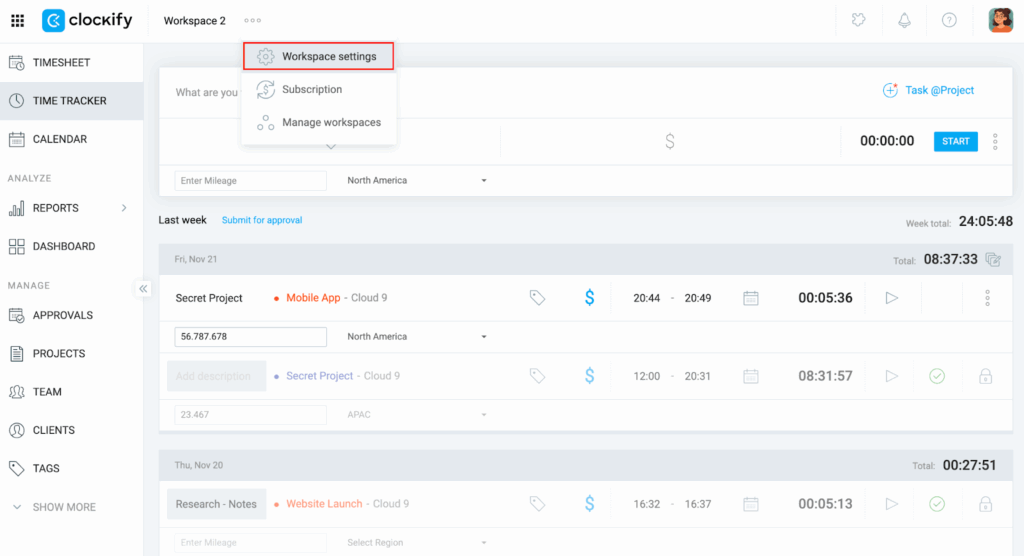
Utiliza la configuración del espacio de trabajo para realizar las siguientes modificaciones:
- Activar Planilla de horarios
- Subir el logotipo de la empresa (que se mostrará en los informes de marca)
- Cambiar el nombre del espacio de trabajo
- Establecer la tarifa facturable y moneda del espacio de trabajo
- Establecer inicio de semana inicio de semana para todos los miembros del espacio de trabajo
- Controlar quién puede ver los importes y las tarifas horarias
- Establecer si los proyectos son facturables por defecto
- Seleccionar cómo quieres agrupar tus proyectos (ej. por Cliente)
- Establecer quién puede crear proyectos, tareas, clientes, y etiquetas
- Seleccionar si el formato de duración será hh:mm o hh:mm:ss
- Habilitar proyectos favoritos
- Seleccionar el número y el formato de moneda que prefieras
- Gestionar funciones de pago (como ocultar tiempo a los usuarios, bloquear planillas horarias, campos requeridos, ocultar páginas y redondeo de tiempo)
Múltiples espacios de trabajo
Los espacios de trabajo de Clockify están diseñados intencionalmente para estar completamente aislados. Las entradas de tiempo y los datos registrados en un espacio de trabajo no son visibles en ningún otro.
Esta separación es inestimable para las organizaciones que necesitan mantener límites estrictos de datos:
| Situación | Estrategia recomendada para el espacio de trabajo |
| Unidades empresariales separadas | Crea un espacio de trabajo separado para cada departamento (por ejemplo, Marketing, Desarrollo) o para una empresa filial. Ten en cuenta que tener múltiples espacios de trabajo significa pagar más puestos. Si no quieres el gasto adicional, tener un espacio de trabajo sería la opción más adecuada. |
| Personal vs. profesional | Mantén un espacio de trabajo personal para proyectos complementarios, o para el seguimiento del tiempo privado, separados del espacio de trabajo de tu empresa principal. |
| Múltiples clientes | Aunque no es común, algunas empresas pueden crear espacios de trabajo separados para múltiples clientes. |
Las entradas de tiempo están vinculadas al espacio de trabajo específico donde se crearon y no son visibles en otros.
Gestionar espacio de trabajo #
Los propietarios del espacio de trabajo pueden gestionar su espacio de trabajo a través de la cuenta central de CAKE.com. Aquí se encuentran todos los espacios de trabajo de todos los productos de CAKE.com que pertenecen a su organización.
Para gestionar la cuenta de CAKE.com y el espacio de trabajo:
- Ve a la Configuración del perfil en la esquina superior derecha de la pantalla
- Selecciona Gestiona la cuenta CAKE.com
- Pasarás a la página de la CAKE.com Account/My Account (Mi cuenta) de tu organización
- Vuelve a la página de inicio
- Haz clic en la página Espacios de trabajo

Desde este centro de control, puedes ver, crear y unirte a todos los espacios de trabajo de Clockify que forman parte de tu organización.
Para obtener más información sobre cómo gestionar tu espacio de trabajo, consulta el artículo del Centro de ayuda de CAKE.com.